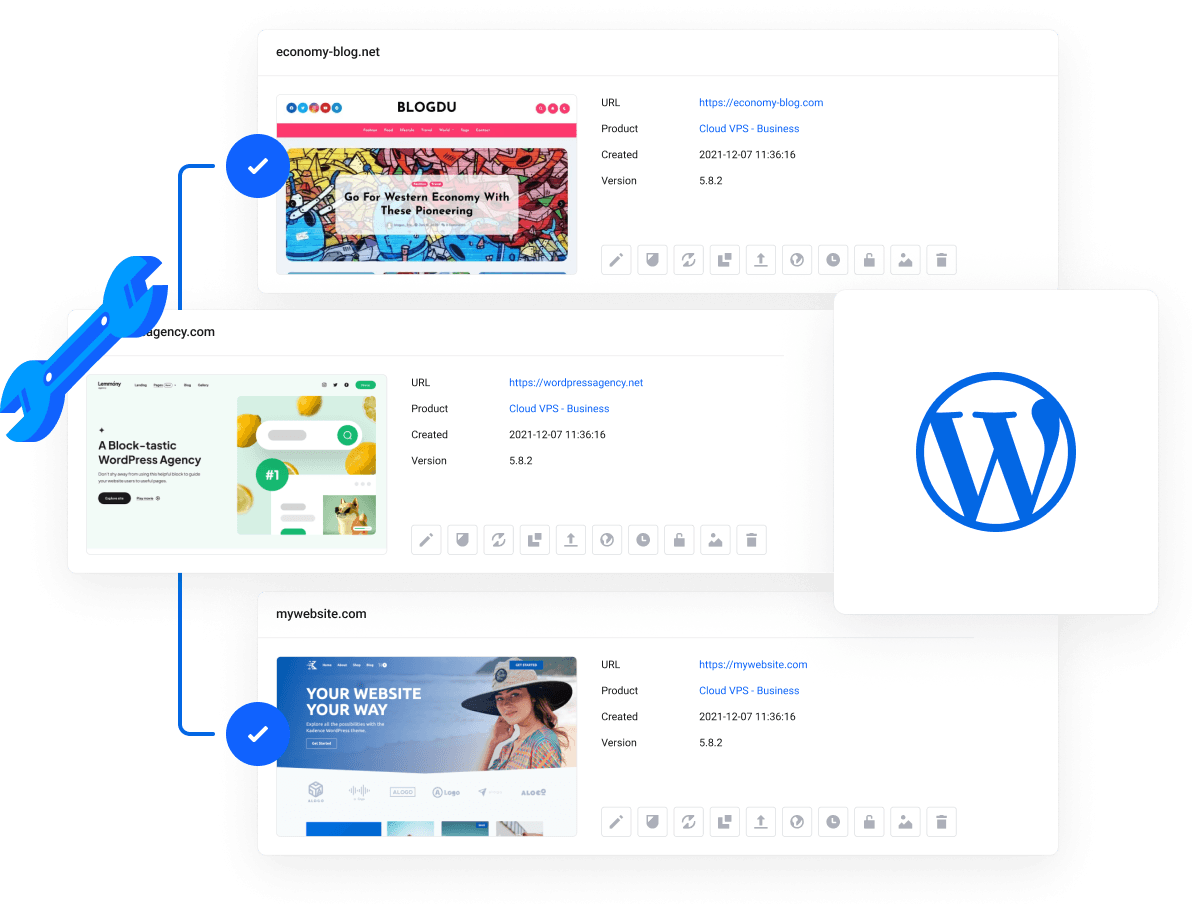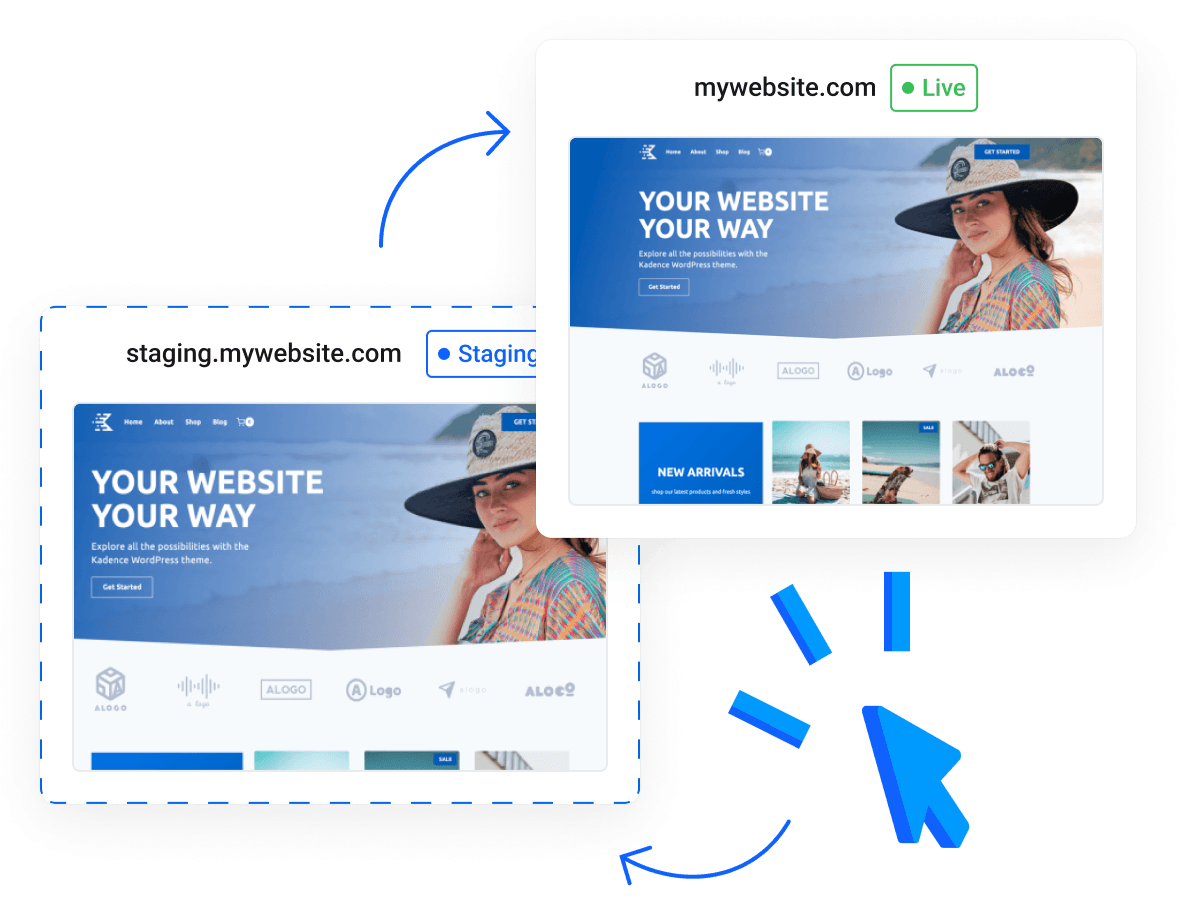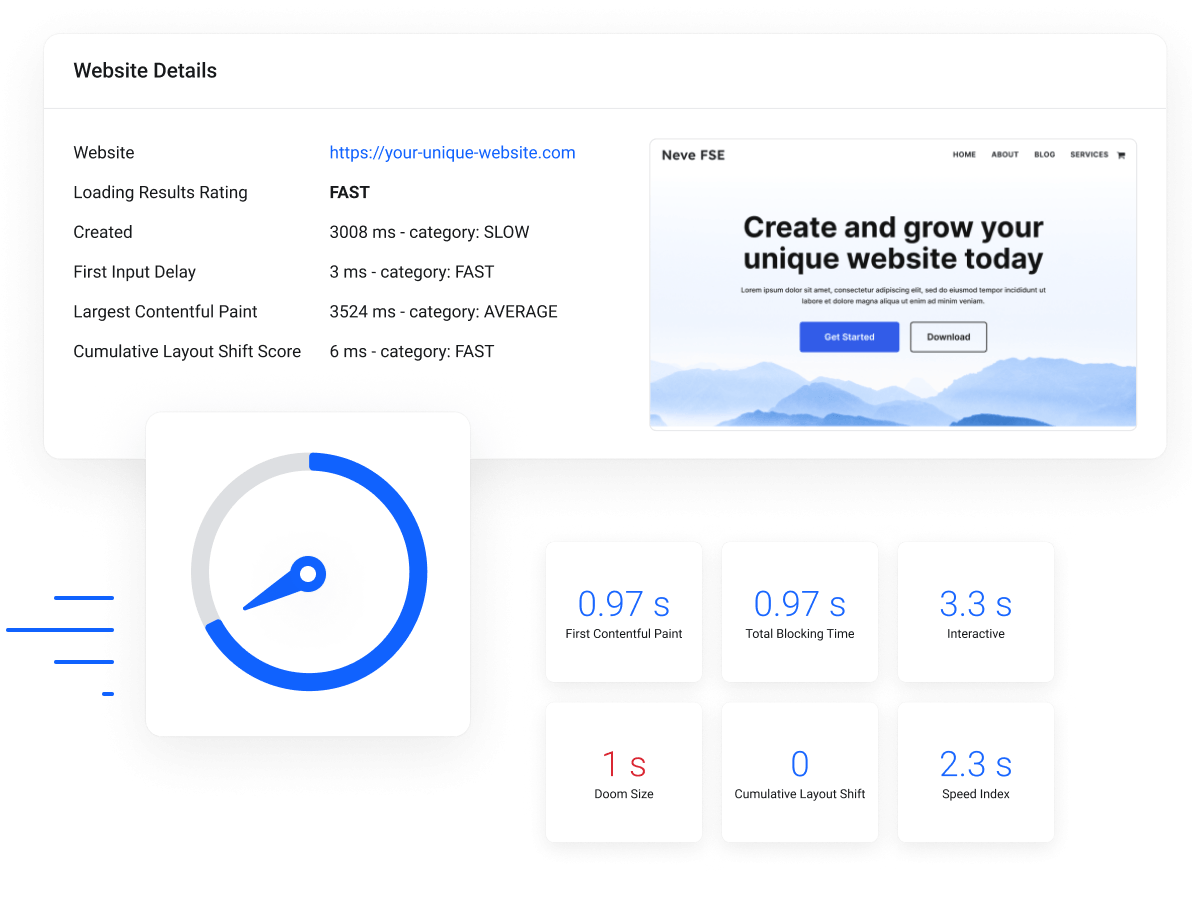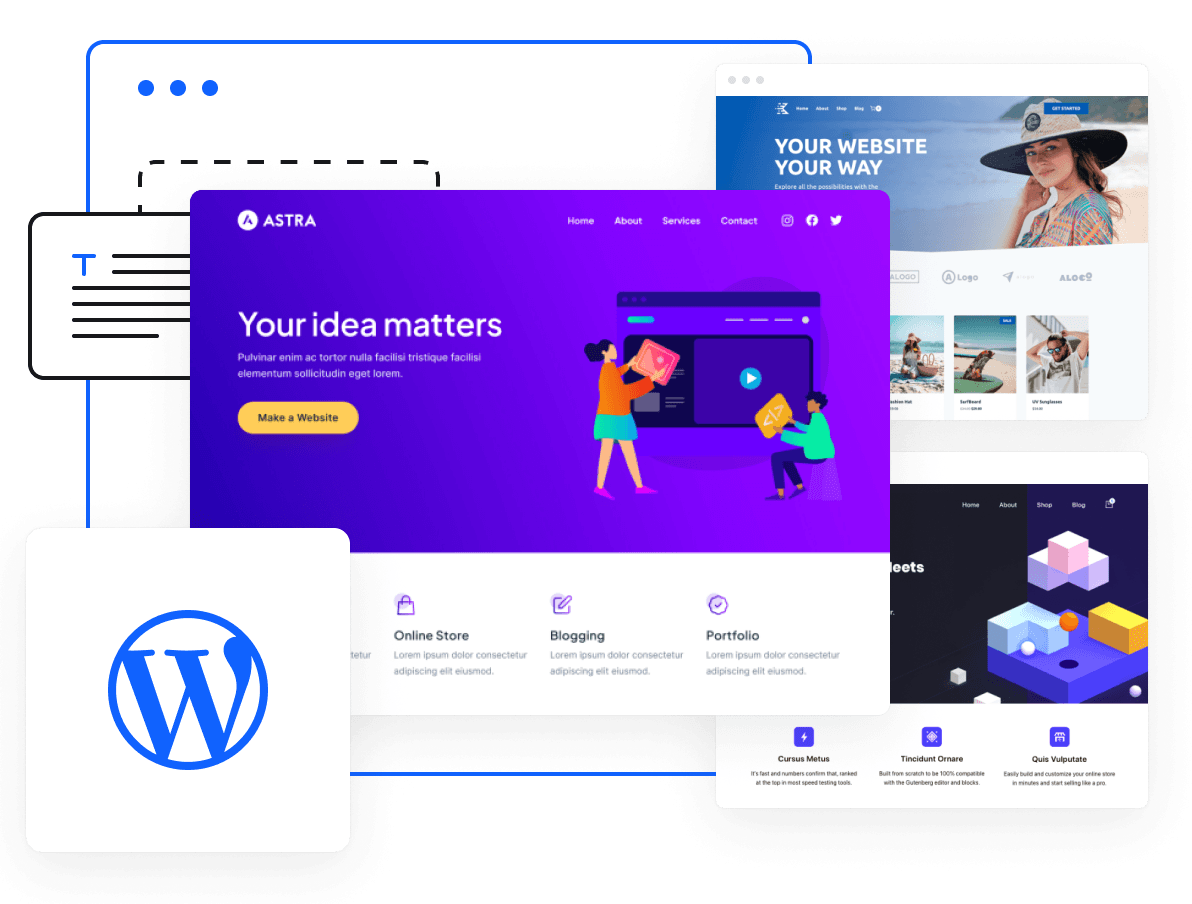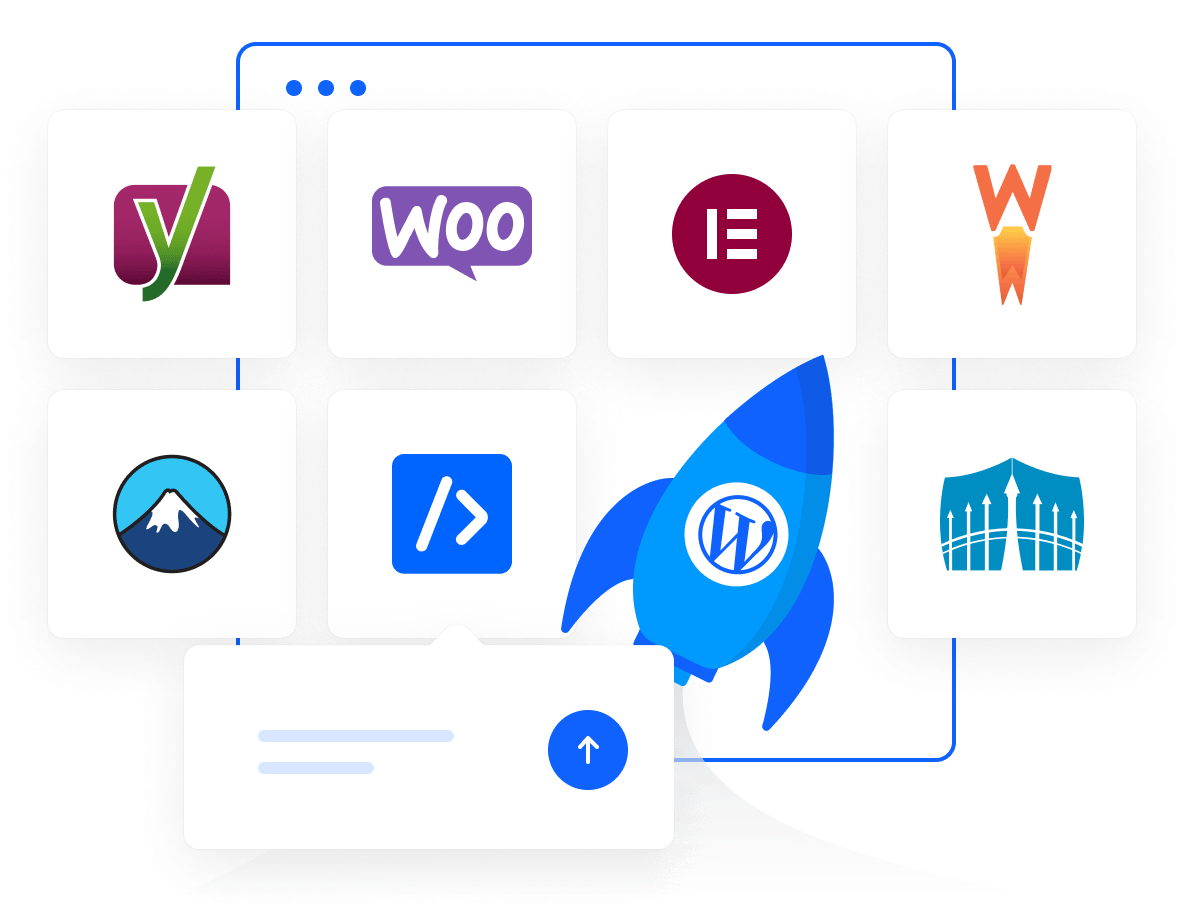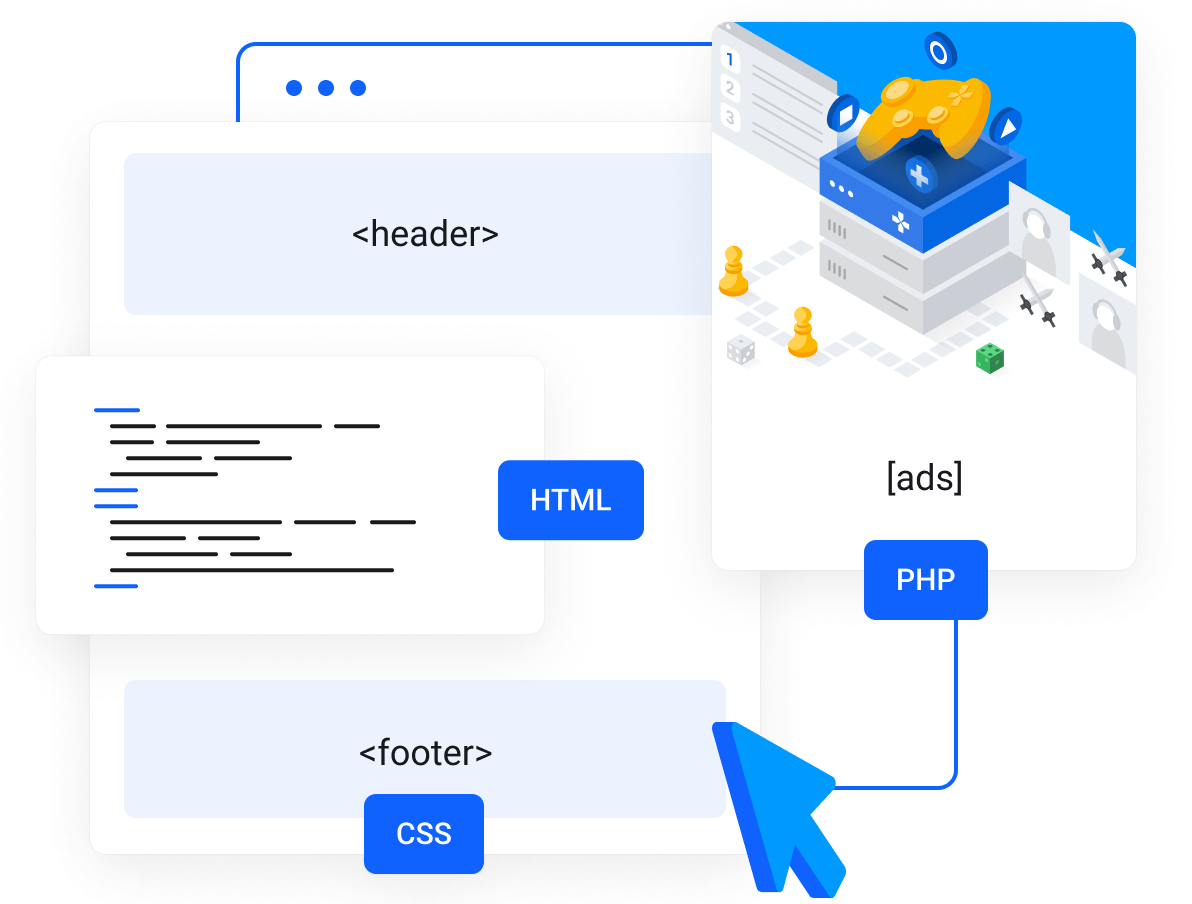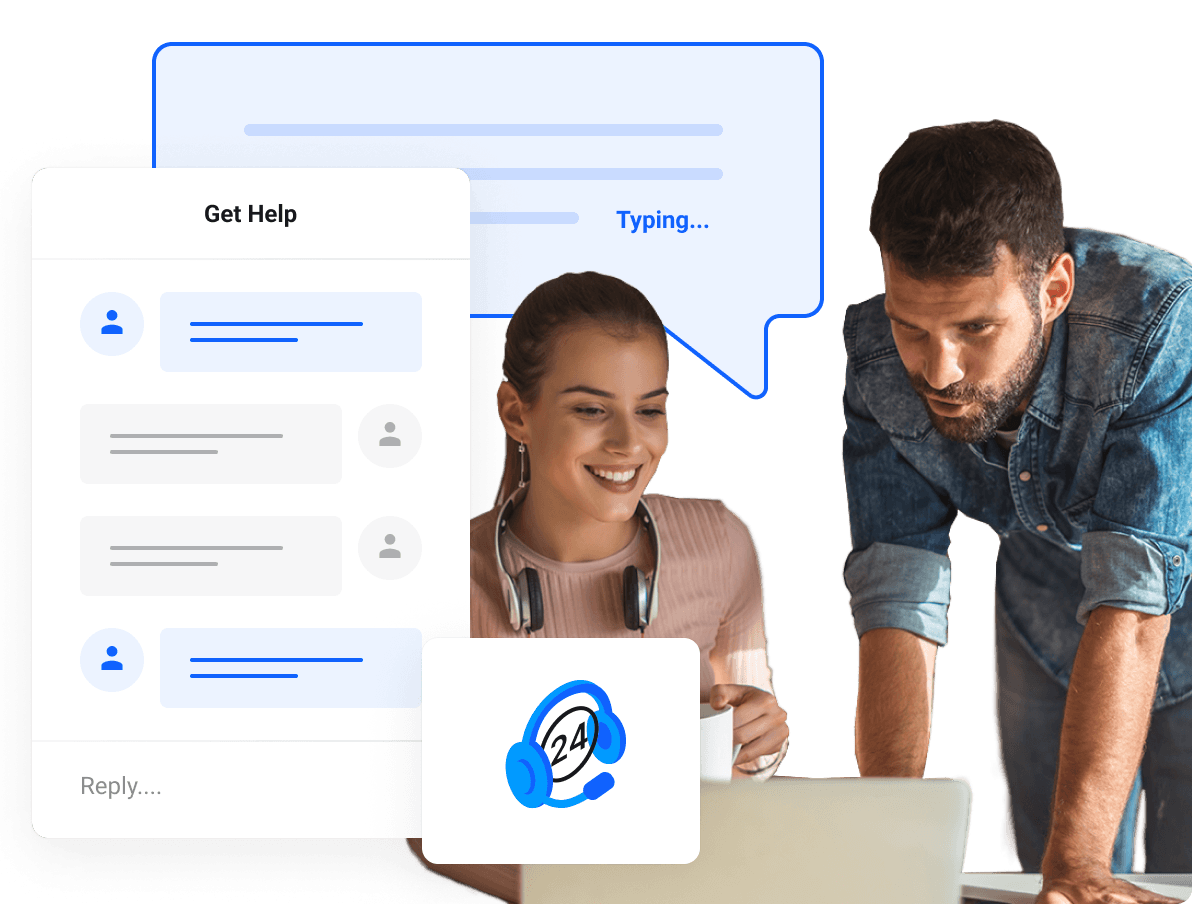Перенести сайт на WordPress можно несколькими способами, в зависимости от ваших технических навыков и объема сайта:
1. использование плагинов для миграции (самый простой способ):
Это самый популярный и удобный способ, особенно для новичков. Плагины автоматизируют большинство шагов. Популярные плагины популярны:
- All-in-One WP Migration: Очень прост в использовании. Вы создаете единый файл резервной копии, который содержит базу данных, медиафайлы, плагины и темы. Затем загружаете его на новый хостинг через плагин.
- Преимущества: Максимальная простота, не требуются технические знания, идеально подходит для небольших и средних сайтов.
- Недостатки: Бесплатная версия имеет ограничения на размер файла (обычно 512 МБ или 1 ГБ). Для больших сайтов нужна платная версия.
- Duplicator: Также очень популярный плагин. Он создает два файла: архив со всеми файлами сайта и установочный скрипт (installer.php). Вы загружаете их на новый хостинг и запускаете установочный скрипт через браузер.
- Преимущества: Полный контроль над процессом, позволяет указать новые данные базы данных во время инсталляции. Хорошо подходит для средних и больших сайтов.
- Недостатки: Требует немного больше технических знаний, чем All-in-One WP Migration (работа с FTP/файловым менеджером).
Шаги для использования плагина (на примере All-in-One WP Migration):
- На текущем сайте:
- Установите и активируйте плагин All-in-One WP Migration.
- Перейдите в «All-in-One WP Migration» -> «Экспорт».
- Выберите «Экспортировать в» -> «Файл». Плагин создаст единый файл резервной копии.
- Загрузите этот файл на свой компьютер.
- На новом хостинге:
- Установите чистую инсталляцию WordPress (если еще нет).
- Установите и активируйте плагин All-in-One WP Migration на новом сайте.
- Перейдите в «All-in-One WP Migration» -> «Импорт».
- Перетащите или выберите файл резервной копии, который вы загрузили ранее.
- Дождитесь завершения импорта. Плагин сам обновит ссылки в базе данных.
- После завершения вам, возможно, придется дважды сохранить постоянные ссылки (Permalinks) в настройках WordPress.
2. Ручной способ (для опытных пользователей):
Этот способ требует больше технических знаний, но дает полный контроль и может быть быстрее для очень больших сайтов, где плагины могут зависать из-за ограничений PHP.
Шаги:
- Создание резервной копии файлов сайта:
- Подключитесь к вашему текущему хостингу через FTP-клиент (например, FileZilla) или файловый менеджер хостинга.
- Загрузите все файлы из папки, где установлен WordPress (обычно
public_html или htdocs), на свой компьютер.
- Экспорт базы данных:
- Войдите в phpMyAdmin на вашем текущем хостинге (обычно доступно через панель управления хостингом).
- Выберите базу данных вашего сайта WordPress.
- Перейдите на вкладку «Экспорт» (Export).
- Выберите метод экспорта «Быстрый» (Quick) или «Произвольный» (Custom) для большего контроля.
- Формат должен быть «SQL».
- Нажмите «Вперед» (Go) или «Экспортировать», чтобы загрузить файл .sql на свой компьютер.
- Подготовка нового хостинга:
- Создайте новую базу данных и пользователя базы данных на новом хостинге через панель управления (cPanel, Plesk, DirectAdmin и т.д.).
- Запишите название базы данных, имя пользователя, пароль и хост базы данных (обычно
localhost).
- Импорт базы данных на новый хостинг:
- Войдите в phpMyAdmin на новом хостинге.
- Выберите только что созданную базу данных.
- Перейдите на вкладку «Импорт» (Import).
- Нажмите «Выбрать файл» (Choose file) и загрузите ваш файл .sql, который вы экспортировали ранее.
- Нажмите «Вперед» (Go) или «Импортировать».
- Настройка
wp-config.php:
- Откройте загруженный файл
wp-config.php (из файлов сайта) в текстовом редакторе (например, Notepad++, Sublime Text).
- Найдите строки, начинающиеся с
define('DB_NAME', ...);, define('DB_USER', ...);, define('DB_PASSWORD', ...); и define('DB_HOST', ...);.
- Замените старые данные на новые данные базы данных, которые вы создали на новом хостинге.
- Сохраните файл.
- Загрузка файлов на новый хостинг:
- Подключитесь к новому хостингу через FTP-клиент или файловый менеджер.
- Загрузите все файлы сайта (включая обновленный
wp-config.php) в корневую папку вашего сайта (обычно public_html или htdocs).
- Обновление URL-адресов в базе данных (если домен изменился):
- Это критический шаг, если вы меняете домен. Если домен остается тем же, этот шаг можно пропустить.
- После импорта базы данных, зайдите в phpMyAdmin на новом хостинге.
- Откройте таблицу
wp_options (префикс wp_ может быть другим, например, wp_abc_options).
- Найдите записи
siteurl и home.
- Дважды щелкните на поле
option_value для каждой из этих записей и измените их на новый URL вашего сайта.
- Если сайт большой, и есть много внутренних ссылок, возможно, придется использовать плагин Better Search Replace после миграции или выполнить SQL-запрос для массовой замены.
- Проверка и обновление постоянных ссылок (Permalinks):
- После завершения всех шагов, зайдите в админ-панель WordPress на новом хостинге (ваш-новый-домен.com/wp-admin).
- Перейдите в «Настройки» -> «Постоянные ссылки» (Settings -> Permalinks).
- Даже если вы ничего не меняли, просто нажмите «Сохранить изменения» дважды. Это обновит правила перезаписи
.htaccess и исправит потенциальные проблемы с отображением страниц.
Выбор способа:
- Для большинства пользователей: Плагины для миграции являются лучшим выбором из-за их простоты и автоматизации.
- Для больших сайтов или если плагины не работают: Ручной способ дает больше контроля, но требует внимательности и знания основ работы с базами данных и FTP.
Перед любым переносом всегда делайте полную резервную копию текущего сайта!